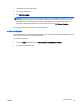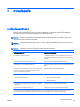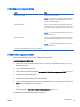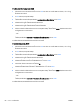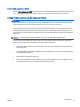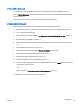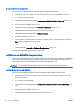Reference Guide - Windows 8
การป อนรหัสผาน DriveLock
ตรวจสอบใหแนใจวาฮารดไดรฟ ถูกเสียบเขากับคอมพิวเตอร (ไมใชชุดเชื่อมตออุปกรณหรือ MultiBay ภายนอก)
ที่พรอมต รหัสผาน DriveLock ใหพิมพรหัสผานผูใชหรือรหัสผานหลักของคุณ (โดยใชคียชนิดเดียวกันกับที่
คุณใชเพื่อตั้ง
รหัสผาน) แลวกด enter
หลังจากที่ป อนรหัสผานไมถูกตอง 2 ครั้ง คุณจะตองปิดเครื่องคอมพิวเตอรและลองอีกครั้ง
การเปลี่ยนรหัสผาน DriveLock
เมื่อตองการเปลี่ยนรหัสผาน DriveLock ใน Computer Setup ใหปฏิบัติตามขั้นตอนตอไปนี้:
1.
เปิดคอมพิวเตอร แลวกด esc ขณะขอความ "กดแป น ESC สําหรับเมนู ‘เริ่ม’" ปรากฏขึ
้
นที่ดานลางของหนาจอ
2.
กด f10 เพื่อเขาสู Computer Setup
3.
ใชอุปกรณชี้ตําแหนงหรือแป นลูกศรเพื่อเลือก ความปลอดภัย > เครื่องมือฮารดไดรฟ > DriveLock แลวกด enter
4.
ป อนรหัสผานผูดูแลระบบ BIOS จากนั้นกด enter
5.
ใชอุปกรณชี้ตําแหนงหรือแป นลูกศรเพื่อเลือก Set DriveLock Password (ตั้งรหัสผาน DriveLock) จากน
ั้นกด
enter
6.
ใชแป นลูกศรเลือกฮารดไดรฟ ภายใน จากนั้นกด enter
7.
ใชอุปกรณชี้ตําแหนงหรือแป นลูกศรเพื่อเลือก Change Password (เปลี่ยนรหัสผาน)
8. เมื่อมีพรอมตปรากฏขึ
้
น ใหพิมพรหัสผานปัจจุบันของคุณ แลวกด enter
9.
เมื
่อมีพรอมตปรากฏขึ
้
น ใหพิมพรหัสผานใหม แลวกด enter
10. เมื่อมีพรอมต ใหพิมพรหัสผานใหมอีกครั้งเพื่อยืนยัน แลวกด enter
11. เมื่อตองการบันทึกการเปลี่ยนแปลงและออกจาก Computer Setup ใหคลิกไอคอน บันทึก ที
่มุมซายลางของหนาจอ
แลวปฏิบัติตามคําแนะนําบนหนาจอ
– หรือ –
ใชแป นลูกศรเพื่อเลือก รายการหลัก > บันทึกการเปลี่ยนแปลงและออก แลวกด enter
การเปลี่ยนแปลงของคุณจะมีผลเมื่อคอมพิวเตอรเริ่มทํางานอีกครั้ง
THWW
การใชรหัสผาน
69